У публікації йдеться про прості способи завантаження та оновлення драйверів принтера Lexmark для Windows 11, 10, 8, 7. Читайте далі для отримання додаткової інформації.
Lexmark — американська компанія, яка популярна у виробництві продуктів для обробки зображень і лазерних принтерів. Незалежно від того, що вони є одним із найкращих виробників, багато користувачів, які нещодавно придбали принтери Lexmark, скаржилися на те, що принтер не відповідає або погано працює. Не хвилюйтеся, якщо у вас також виникли проблеми з принтером Lexmark. Тому що хороша новина полягає в тому, що проблему можна вирішити легко та швидко оновлення драйверів принтера.
Тому ми підготували цей посібник, який висвітлює найкращі способи завантаження драйверів принтера Lexmark для Windows 10, 11 (64-розрядні/32-розрядні).
Методи завантаження, встановлення та оновлення драйверів принтера Lexmark для ПК з Windows
Незалежно від того, яку модель принтера Lexmark ви використовуєте, завжди є доступні методи оновлення відповідних драйверів. У цьому розділі ми зібрали 3 різні способи завантаження драйверів принтера Lexmark на ПК з Windows 11, 10, 8, 7. Ви можете вибрати той, який вам найбільше підходить.
Спосіб 1: вручну інсталюйте драйвер принтера Lexmark з веб-сайту виробника
Як і інші, Lexmark також забезпечує регулярну підтримку драйверів для своїх пристроїв. Отже, якщо ви знайомі з технічними характеристиками або моделлю, яку ви використовуєте. Потім ви можете використовувати цей метод для завантаження та встановлення драйверів принтера Lexmark для Windows 7, 8 або новіших версій. Однак це може зайняти трохи більше часу, ніж зазвичай. Але все ж, якщо ви хочете спробувати це, виконайте наведені нижче дії.
- Відвідайте офіційний сайт Lexmark.
- Прокрутіть вниз, поки не побачите Драйвер і завантаження варіант. Потім натисніть на нього, щоб продовжити.
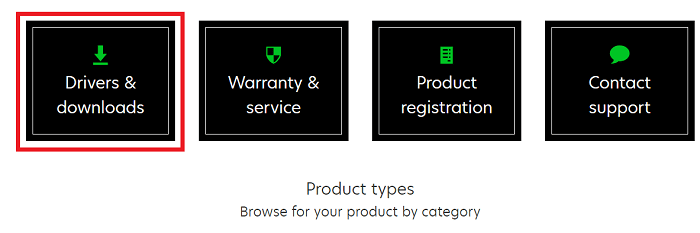
- У вікні пошуку введіть назву моделі або серійний номер свого продукту Lexmark і натисніть клавішу Enter на клавіатурі.
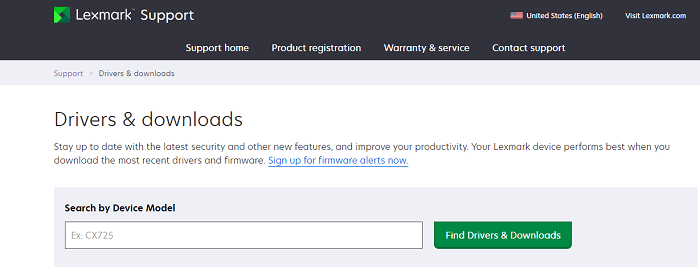
- Далі виберіть сумісну версію ОС Windows і тип мови. Пізніше натисніть опцію Надіслати.
- Тепер знайдіть відповідний файл драйвера для вашого принтера Lexmark і натисніть кнопку Завантажити.
Після завершення клацніть двічі на завантаженому файлі драйвера та дотримуйтеся вказівок майстра встановлення, щоб інсталювати необхідні драйвери для принтерів Lexmark.
Читайте також: Драйвер принтера недоступний у Windows 10 [виправлено]
Спосіб 2: запустіть Windows Update, щоб завантажити драйвери принтера Lexmark
Користувач також може спробувати завантажити та встановити останню версію драйверів принтера Lexmark через Windows Update. Щоб скористатися цим методом, все, що вам потрібно зробити, це просто виконати наступні кроки:
- Перейдіть на «Пуск», потім наведіть курсор на піктограму шестірні (Налаштування) і натисніть на неї.

- У налаштуваннях Windows знайдіть і натисніть на Оновлення та безпека варіант.

- Переконайтеся Windows Update вибирається з лівої панелі меню в наступному вікні. Якщо ні, виберіть продовжити.
- Далі натисніть на Перевірити наявність оновлень.

Тепер запустіть процес Windows Update і встановіть останні оновлення драйверів Lexmark на свій ПК. Коли все буде зроблено, перезавантажте комп'ютер.
Спосіб 3. Використовуйте програму оновлення біт-драйвера для автоматичного оновлення драйвера принтера Lexmark (рекомендовано)
Іноді Windows затримує пошук сумісних або найновіших драйверів. А встановлення драйверів вручну з офіційного веб-сайту виробника може призвести до помилок або складнощі. Тому ми рекомендуємо використовувати будь-яку надійну програму для оновлення драйверів сторонніх виробників для автоматичного та безпроблемного оновлення драйверів ПК.
У будь-якому випадку, на ринку є багато інструментів для оновлення драйверів, і дуже важко знайти ідеальний. чи не так? Нема про що турбуватися, ви можете дати Програма оновлення біт-драйверів спроба. Це одна з найбільш доступних утиліт для оновлення драйверів і популярна для ефективного функціонування.
Bit Driver Updater автоматично знаходить систему, а потім шукає найбільш підходящі драйвери для неї. Мало того, утиліта також має потенціал для максимального підвищення продуктивності ПК. Крім того, з професійною версією Bit Driver Updater можна легко оновити всі застарілі драйвери ПК двома легкими клацаннями миші. В іншому випадку ви можете продовжити роботу з безкоштовною версією, однак це займає більше часу, ніж зазвичай, оскільки безкоштовна версія частково виконується вручну. Це означає, що вам потрібно оновлювати драйвери один за іншим.
Нижче наведено кроки, яких потрібно виконати, щоб оновити драйвери принтера Lexmark за допомогою Bit Driver Updater:
- Завантажте Bit Driver Updater за допомогою кнопки нижче.

- Двічі клацніть завантажений файл і дотримуйтесь інструкцій майстра встановлення, щоб завершити процес.
- Після встановлення запустіть рішення для оновлення драйверів у вашій комп’ютерній системі та натисніть кнопку Сканувати на лівій панелі.
- Далі потрібно дочекатися закінчення сканування.

- Після завершення перегляньте результати сканування та знайдіть проблемний драйвер принтера Lexmark. Потім натисніть кнопку Оновити зараз, показану поруч із драйвером принтера.
- Як було сказано, якщо ви використовуєте професійну версію, ви також можете натиснути кнопку «Оновити все». Це допоможе вам встановити останню версію всіх системних драйверів.

Це все! Подивіться, як просто виконати оновлення драйверів за допомогою Bit Driver Updater. Безсумнівно, це найкращий і не громіздкий підхід для вирішення проблем або помилок драйверів.
Читайте також: Найкращий безкоштовний засіб оновлення драйверів для Windows
Часті запитання (FAQ)
Тут ми збираємося відповісти на найпоширеніші запитання щодо безкоштовного завантаження драйвера принтера Lexmark для Windows 10, 11 або старіших версій.
Як сканувати з принтера Lexmark на комп’ютер?
Для сканування документа з принтера Lexmark на ПК вам потрібно спочатку переконатися, що ваша система і принтер надійно підключені до однієї мережі. Після цього виконайте наведені нижче дії.
- Викличте папку принтера, а потім виберіть потрібний принтер.
- Запустіть властивості принтера, а потім за потреби змініть налаштування.
- Далі перейдіть до панелі керування та виберіть правильний параметр сканування.
Пам’ятайте: Якщо вашого принтера немає в списку, спочатку додайте принтер.
Як встановити програмне забезпечення принтера Lexmark?
Перейдіть на офіційний веб-сайт Lexmark, а потім виберіть модель принтера та операційну систему. Потім запустіть програму встановлення програмного забезпечення та дотримуйтесь інструкцій на екрані, щоб завершити процес встановлення програмного забезпечення принтера Lexmark на вашому ПК з Windows. Крім цього, ви також можете встановити програмне забезпечення за допомогою інсталяційного компакт-диска, який був у комплекті з принтером на момент покупки.
Як оновити драйвер принтера Lexmark?
Щоб оновити драйвери принтера Lexmark на ПК з ОС Windows, ви можете використовувати інструмент Windows за замовчуванням «Диспетчер пристроїв» або відвідати офіційний веб-сайт Lexmark. Крім того, ви також можете використовувати будь-яку надійну програму для оновлення драйверів сторонніх виробників, як-от Bit Driver Updater, щоб автоматично й без проблем виконати завдання оновлення драйверів принтера Lexmark.
Завантажте, установіть та оновіть драйвер принтера Lexmark у Windows: виконано
Загалом, за допомогою цього посібника з драйверів користувачі можуть виявити, завантажити та встановити правильний драйвер принтера Lexmark для Windows 11, 10, 8, 7 (32-розрядні та 64-розрядні). Сподіваємося, що цей посібник із встановлення стане вам у нагоді. Будь ласка, повідомте нам у коментарях нижче, якщо у вас виникли запитання чи додаткові пропозиції щодо цього.
Щоб отримати додаткові статті або інформацію про технології, підпишіться на нашу розсилку, а також підпишіться на наші акаунти в соціальних мережах: Facebook, Twitter, Instagram, і Pinterest.